Reklama
Na svoju televíziu Apple TV nemôžete natívne nainštalovať sieť VPN, ale existuje niekoľko riešení, pomocou ktorých môžete využívať rovnakú funkcionalitu. Spoločnosť Apple zanedbávala uvedenie funkcie VPN v upravenej verzii iOS navrhnutej pre veľkú obrazovku.
Pravdepodobne to súvisí s tým, že mnohí používajú pripojenia VPN na obchádzanie zámkov regiónu uložených toľkými poskytovateľmi obsahu, ktorí podnikajú na platforme. Oplácajú sa služby ako Netflix, bezplatné vysielacie služby a živé televízne vysielania.
VPN a DNS tunely v Apple TV

Existujú dva spôsoby použitia VPN na prístup k obsahu uzamknutému v oblasti a tretia menej spoľahlivá metóda, ktorá využíva tunelovanie DNS. Nie je zaručené, že bude pracovať s každou službou, ktorú vyskúšate, takže váš počet kilometrov sa môže líšiť. Ale ak už platíte za sieť VPN, pri skúšaní nemáte čo stratiť.
Tu sa pozrieme na nasledujúce metódy:
- Použitie smerovača na priame pripojenie vašej siete k sieti VPN a potom prístup k službám pomocou Apple TV ako zvyčajne.
- Konfigurácia virtuálneho smerovača na pripojenie vášho Apple TV k počítaču, ktorý je už nakonfigurovaný pomocou prístupu VPN.
- Pomocou tunelovania DNS zabezpečte, aby sa vaša televízia Apple TV zobrazovala ako v tej istej krajine, v ktorej je váš obsah uzamknutý.
Metóda 1: Použitie smerovača VPN

Na pripojenie smerovača k sieti VPN budete potrebovať smerovač alebo firmvér smerovača, ktorý túto schopnosť podporuje. Ak váš smerovač dodal poskytovateľ internetových služieb (ISP), existuje veľká šanca, že túto funkciu nezahrnie. Poskytovatelia internetových služieb majú tendenciu poskytovať lacný hardvér, ktorý poskytuje potrebné minimum služby.
Niektoré smerovače nemusia mať túto funkciu, ale inštaláciou vlastného firmvéru je možné túto funkciu pridať. Je to trochu riskantné, pretože odstraňujete predvolený firmvér výrobcu a nahrádzate ho kódom tretej strany, takže buďte pripravení pre prípad, že sa niečo pokazí.
Jedným z najlepších príkladov hardvéru smerovača tretích strán je DD-WRT. toto výmena firmvéru smerovača s otvoreným zdrojom Linux Čo je DD-WRT a ako to môže urobiť váš smerovač do super smerovačaV tomto článku vám ukážem niektoré z najlepších funkcií DD-WRT, ktoré, ak sa rozhodnete využiť, vám umožnia transformovať váš vlastný smerovač na super-smerovač ... Čítaj viac je kompatibilný so širokou škálou sieťového hardvéru. Skontrolujte, či je váš smerovač kompatibilný so systémom Windows Zoznam hardvéru podporovaný DD-WRT.
OpenWRT je ďalší výmena firmvéru s otvoreným zdrojovým kódom, tiež založená na systéme Linux Čo je OpenWrt a prečo by som ho mal používať pre svoj smerovač?OpenWrt je distribúcia systému Linux pre váš smerovač. Môže sa použiť na všetko, na čo sa používa zabudovaný systém Linux. Ale vyhovovalo by ti to? Je váš router kompatibilný? Pozrime sa. Čítaj viac , s modulárnym prístupom založeným na balíku. Umožňuje vám vybrať požadované balíky, a nie poskytnúť funkcie, ktoré nepotrebujete.
Ak používate ExpressVPN, môžeš použiť Firmvér ExpressVPN na vašom smerovači, aby ste ešte viac uľahčili pripojenie k rôznym pripojeniam VPN. Ak ste sa vrhli a inovovali na moderný sieťový routerový systém Ako môžu sieťové Wi-Fi systémy vyriešiť vaše problémy a problémy s Wi-FiZaujíma vás, čo je sieť, a či je to pre vás to pravé? Tu sú niektoré výhody sietí a najlepšie možnosti, ktoré môžete vyskúšať teraz. Čítaj viac , pravdepodobne už máte kompatibilitu s klientmi VPN (a môžete ju spravovať pomocou smartfónu).
Ak chcete zistiť, či je váš smerovač kompatibilný, pozrite si príručku alebo sa prihláste do ovládacieho panela smerovača a vyhľadajte funkciu „Klient VPN“.
Pripojenie smerovača k sieti VPN
Neexistuje jediný spôsob pripojenia smerovača k vami vybranej sieti VPN. Najprv musíte zamieriť na ovládací panel smerovača, ktorého adresa je obvykle uvedená na bočnej strane zariadenia. Bežné adresy zahŕňajú 192.168.0.1 a 10.0.0.1.
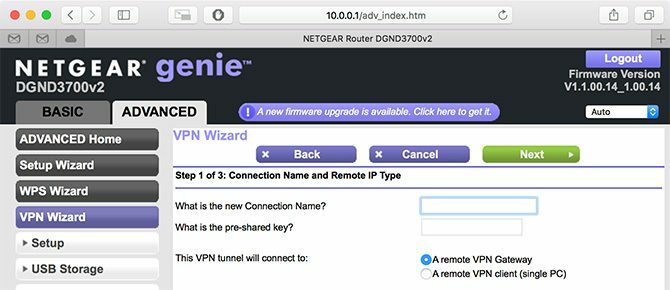
Pridajte nové pripojenie pre vybraný server. Tieto informácie budete musieť získať od poskytovateľa VPN a pre každý server, ktorý chcete použiť, musíte pridať nové pripojenie. Uistite sa, že používate dobrý popis, aby ste vedeli, kde sa nachádza každý server.
Aktivujte toto pripojenie k trase všetko vašej sieťovej prevádzky na tomto serveri. Každé zariadenie vo vašej sieti vrátane vášho Apple TV bude teraz smerované prostredníctvom zvoleného pripojenia VPN. Toto pripojenie (alebo prepnutie na iný server) môžete kedykoľvek zakázať pomocou ovládacieho panela smerovača.
Dobré riešenie, ale nie dokonalé
Najväčší problém tohto riešenia spočíva v tom, že ide o prístup typu „všetko alebo nič“. Ostatní členovia vašej domácnosti nemôžu pozerať miestny obsah v dobiehajúcej televízii, zatiaľ čo sa snažíte streamovať obsah katalógu Netflix v inej krajine.
To tiež spomaľuje celú vašu sieť, takže hranie hier pre viacerých hráčov na vašom PlayStation 4 pri sledovaní medzinárodných televíznych služieb so zachytávaním bude mať za následok zážitok zo hry. Pri každom vypnutí alebo zmene nastavení VPN sa budete musieť prihlásiť do svojho smerovača a ovládať sa nastaveniami.
Pozitívne je, že z hľadiska zabezpečenia je celá sieť chránená. Pridajte lokálny server na bežné používanie a nezaznamenáte výrazný pokles rýchlosti ani nebudete musieť nastaviť prístup k VPN na všetkých zariadeniach v domácnosti.
Metóda 2: Použitie virtuálneho VPN smerovača
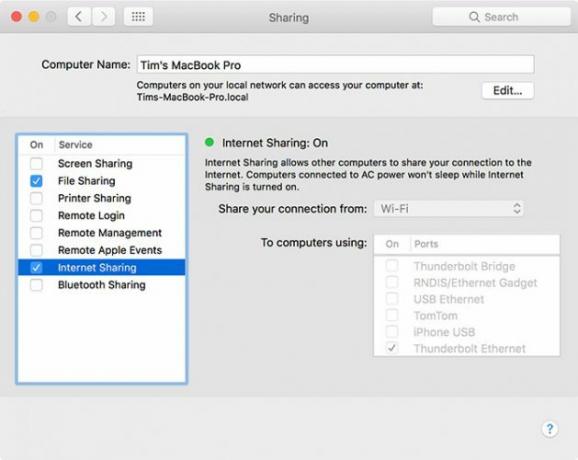
Táto metóda je veľmi podobná poslednej s výnimkou toho, že namiesto použitia smerovača pripojeného k sieti VPN ste smerovanie vášho Apple TV (a všetkých ďalších pripojených zariadení) cez iné zariadenie, ktoré je už k nemu pripojené VPN.
To znamená, že môžete smerovať iba zariadenia, ktoré chcete, prostredníctvom vašej zvolenej VPN, bez ovplyvnenia celej siete. Ostatní členovia vašej domácnosti môžu naďalej vysielať miestne živé televízne služby v inej miestnosti, zatiaľ čo prostredníctvom Apple TV sledujete medzinárodný obsah.
Zdieľanie pripojenia VPN k počítaču
Je to veľmi ľahké, či už používate počítač Mac alebo Windows. Výsledky môžete dosiahnuť aj pomocou systému Linux (pozrite sa na nášho sprievodcu používaním VPN v systéme Linux Všetko, čo používatelia Linuxu potrebujú vedieť o inštalácii VPNLinux je zo svojej podstaty bezpečnejší ako Windows. To však neznamená, že by ste nemali dávať pozor na to, ako máte prístup na internet. Firewall je potrebný a čoraz viac aj VPN. Čítaj viac ), ale zdieľanie vášho pripojenia si bude vyžadovať trochu drotárstva a práce v závislosti od toho, ktoré distro používate.
MacOS aj Windows 10 obsahujú podporu pripojenia k sieti VPN bez potreby ďalšieho softvéru. Niektorí poskytovatelia poskytujú svoj vlastný softvér, aby to uľahčili, ale v skutočnosti to nepotrebujete. Pozrite sa, ako na to nainštalovať sieť VPN v systéme Windows 10 Ako nastaviť VPN v systéme Windows 10Nie ste si istí, ako nastaviť VPN v systéme Windows 10? Tu je jednoduchý sprievodca krok za krokom, ako nastaviť pripojenie L2TP alebo IKEv2. Čítaj viac .
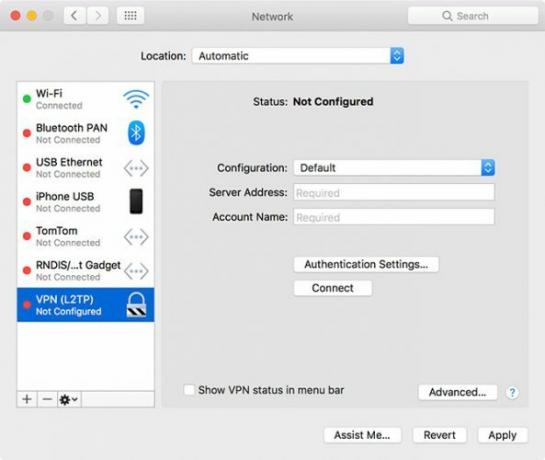
Na počítačoch Mac sa môžete vydať Predvoľby systému> Sieť a kliknutím na tlačidlo plus pridajte nové pripojenie, potom vyberte položku VPN. Odtiaľ pomocou poverení poskytovateľa vytvorte pripojenie a kliknite na tlačidlo pripojiť. Môžete tiež chytiť jeden z týchto bezplatných klientov Mac VPN tretích strán Jedná sa o najlepších klientov Mac VPN zadarmoAko viete, ktorý klient VPN použiť? Mali by ste použiť patentovaný poskytovateľ vášho poskytovateľa VPN alebo flexibilné riešenie, ktoré sa dokáže pripojiť k viacerým rôznym službám? Čítaj viac ak chcete použiť iný protokol (napríklad OpenVPN). (Ak potrebujete ďalšiu pomoc, môžete sa dozvedieť viac o ako nastaviť VPN v počítači Mac Jedná sa o najlepších klientov Mac VPN zadarmoAko viete, ktorý klient VPN použiť? Mali by ste použiť patentovaný poskytovateľ vášho poskytovateľa VPN alebo flexibilné riešenie, ktoré sa dokáže pripojiť k viacerým rôznym službám? Čítaj viac .)
Posledným krokom je zdieľanie internetového pripojenia. Kedykoľvek môžete mať jeden aktívny typ siete a jeden zdieľaný typ siete. To znamená, že ak počítač pripojíte k smerovaču prostredníctvom siete Ethernet, môžete vytvoriť zdieľané pripojenie Wi-Fi. Ak nemáte náhradné pripojenie Wi-Fi USB, nemôžete zdieľať pripojenie Wi-Fi, ktoré už používate ako ďalší bezdrôtový hotspot.
Najlepšie je pripojiť počítač priamo k smerovaču a vytvoriť hotspot Wi-Fi, pretože k jednému zdieľanému ethernetovému pripojeniu môžete pripojiť viac zariadení. Pozrite sa na nášho sprievodcu vytvorenie hotspotu Wi-Fi v systéme Windows Zmeňte Windows na Wi-Fi hotspot a zdieľajte svoje internetové pripojenieMáte pripojenie na internet pomocou sieťového kábla. Môžete toto bezdrôtové pripojenie zdieľať s ostatnými zariadeniami? Môžete počítač so systémom Windows spustiť ako smerovač WiFi? Skrátka: Áno! Čítaj viac alebo naše návod na zdieľanie internetového pripojenia vášho počítača Mac Ako zdieľať internetové pripojenie vášho počítača Mac pomocou OS XZdieľanie internetového pripojenia vášho počítača Mac vyžaduje iba niekoľko kliknutí a môžete dokonca nastaviť improvizovaný WiFi hotspot bez inštalácie akéhokoľvek softvéru tretej strany. Čítaj viac .
Prispôsobiteľný prístup k zdieľaniu VPN
Táto metóda umožňuje obmedziť vašu sieť VPN na Apple TV a akékoľvek iné zariadenia na streamovanie, a nie presmerovať všetku sieťovú prevádzku. Ide skôr o dočasné riešenie, najmä ak je vaše sieťové zariadenie na trápnom mieste (pre ktoré potrebujete laptop).
Je to však dosť jednoduché nastavenie a zapnutie alebo vypnutie siete VPN alebo zmena servera, ku ktorému ste pripojení, je veľmi jednoduchá. Ak chcete túto časť zjednodušiť, môžete dokonca nainštalovať vlastný softvér poskytovateľa VPN.
Najmä pre používateľov MacBookov bude toto riešenie vyžadovať investíciu do adaptéra Thunderbolt na Ethernet, pretože spoločnosť Apple už nejaký čas na MacBookoch nezahŕňa ethernetový port.
Metóda 3: Tunelovanie DNS
Konečná metóda vôbec nezahŕňa VPN. Mnoho služieb VPN poskytuje služby tunelovania DNS ako súčasť svojich balíkov VPN, zatiaľ čo iné predávajú túto službu osobitne. Niektoré služby predávajú tunelovanie DNS osobitne, mnohé služby sa naň odvolávajú pod iným názvom, napríklad MediaStreamer ExpressVPN.
Niektoré služby ako ExpressVPN budú vyžadovať použitie bezplatní poskytovatelia dynamických DNS (DDNS) 5 najlepších bezplatných poskytovateľov dynamických DNSSlužba DDNS vám môže pomôcť pripojiť sa k domácemu počítaču na cestách. Tu sú najlepší bezplatní poskytovatelia dynamických DNS, ktorí by mali zvážiť. Čítaj viac aby bola vaša IP adresa aktuálna. Iní, ako napríklad UnoTelly, jednoducho vyžadujú, aby ste sa prihlásili do ovládacieho panela a aktualizovali svoju adresu manuálne.
Po registrácii účtu, ktorý podporuje tunelovanie DNS a podľa potreby nakonfigurovaný server DNS, choďte na Nastavenia> Sieť na vašom Apple TV a vyberte jeden z nich Wi-Fi alebo Ethernet nakonfigurovať túto konkrétnu sieť. Prejdite nadol na DNS a zadajte príslušnú IP adresu podľa pokynov poskytovateľa.
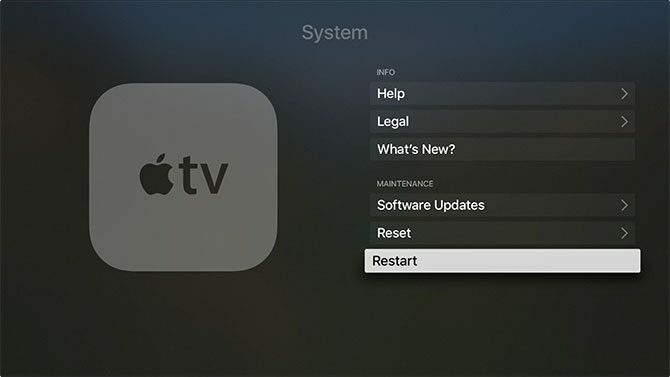
Odtiaľ jednoducho reštartujte Apple TV pod Nastavenia> Systém> Reštartovať a obsah uzamknutý pre región by mal byť (dúfajme) teraz k dispozícii. Váš poskytovateľ by mal zvládnuť väčšinu relevantných back-end vecí, aj keď je často možné doladiť svoju polohu, aby odomkli konkrétne miestne služby.
Jednoduché použitie, ale ľahko porazené
Tunelovanie DNS bolo najlepšou metódou prístupu k obsahu uzamknutému v regióne. Na rozdiel od pripojení VPN máte prístup k obsahu maximálnou rýchlosťou, ktorú vaše pripojenie na internet umožní. Taktiež nie je potrebné pripájať sa k rôznym sieťam kvôli rôznemu obsahu, pretože poskytovateľ to rieši podľa jednotlivých služieb.
Ale ťažkí hitteri ako Netflix a BBC iPlayer začali pred niekoľkými rokmi praskať na tunelovaní DNS a zaviedli proti nemu lepšiu ochranu. Mnoho aplikácií teraz vykonáva vlastné vyhľadávanie DNS, aby sa obišlo vylepšenia DNS na úrovni OS.
Najlepší spôsob použitia VPN na Apple TV
Používanie siete VPN znamená lepšie zabezpečenie a spoľahlivejší prístup k obsahu uzamknutému v regióne. Cena je rýchlosť, pretože vaša celková rýchlosť bude obmedzená rýchlosťou pripojenia VPN. Na porovnanie, služby DNS sú bleskové, ale často im chýba, pretože poskytovatelia obsahu ich teraz môžu ľahko obísť.
Pre mnohých používateľov poskytuje druhá metóda (pomocou virtuálneho smerovača) najväčšiu flexibilitu. Nestratíte rýchlosť internetu v celej sieti a pripojenie VPN pravdepodobne bude fungovať omnoho lepšie pre obsah uzamknutý v oblasti, ako by to bol server DNS.
Ak je prioritou číslo jedna bezpečnosť, ideálna je aj prvá metóda. Vďaka tomu, že na všetkých zariadeniach nie je potrebné nastaviť VPN, je jednoduché všetko zabezpečiť v jednom rýchlom kroku. Ak je server relatívne blízko vás, vaša internetová rýchlosť snáď nebude príliš zasiahnutá.
Stále hľadáte VPN? Možno vás bude zaujímať Najlepšie VPN podľa Reddit Najlepšie VPN podľa RedditAko sa však rozhodnúť pre ktorú sieť VPN na trhu existuje? Skontrolovali sme najlepšie subdisky a vlákna spoločnosti Reddit, aby sme získali tie najlepšie odporúčania VPN. Čítaj viac , ale osobne odporúčame ExpressVPN. Použite tento odkaz, aby ste dnes ušetrili 49% na ExpressVPN!
Tim je spisovateľ na voľnej nohe, ktorý žije v austrálskom Melbourne. Môžete ho sledovať na Twitteri.